


在Windows 10系统中,虚拟键盘是一项非常有用的功能,特别适用于触摸屏设备或者在某些情况下无法使用物理键盘的情况下。虚拟键盘提供了一个屏幕上的软件键盘,用户可以通过点击屏幕上的按钮来输入文字,从而解决了没有物理键盘时的输入需求。然而,对于一些新手用户来说,可能不清楚在Windows 10中如何打开虚拟键盘。在本文中,我们将介绍几种打开虚拟键盘的方法,以帮助用户快速启用这一实用功能。
具体方法如下:
1、点击电脑桌面左下角的【开始】按钮,接着选择【系统设置】。
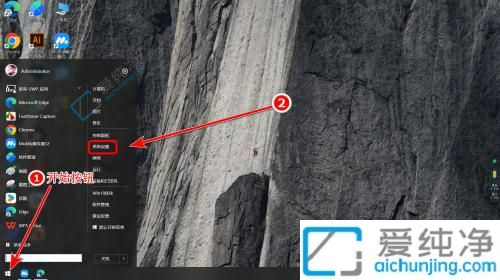
2、在设置页面里,点击【轻松使用】选项。
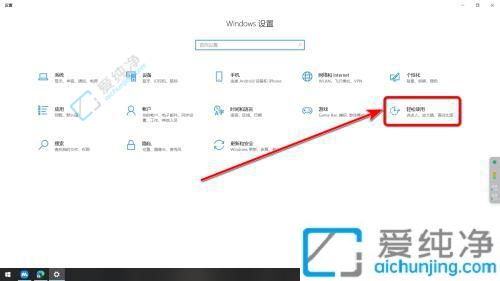
3、在轻松使用页面,选择并点击【键盘】。
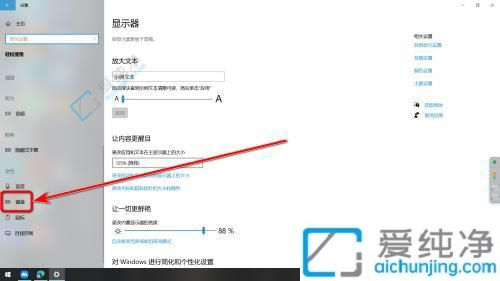
4、在键盘设置中,轻触【使用屏幕键盘】下的开关,即可激活虚拟键盘。
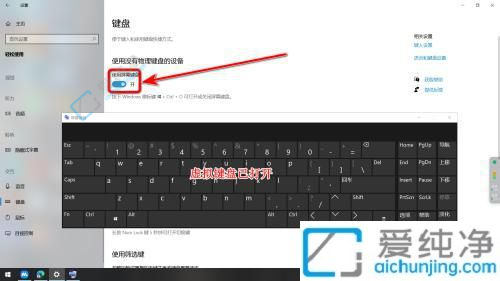
通过本文的指导,您现在应该已经学会了如何在Windows 10中打开虚拟键盘。无论是在没有物理键盘的情况下使用触摸屏设备,还是在需要快速输入文字时,虚拟键盘都能够为您提供便利。利用Windows 10中这一功能,您可以更加高效地使用您的设备,轻松应对各种输入需求。
| 留言与评论(共有 条评论) |